Як створити власну рахунок-фактуру з нуля в Excel 2016

Шаблони Microsoft Excel вас підводять? Створіть власну рахунок-фактуру з нуля, скориставшись цими простими кроками.
Microsoft Excel 2016 поставляється з великою кількістюшаблони, які ви готові використати одним натисканням кнопки. То навіщо робити власний рахунок-фактуру з нуля? Для одного, створення власного власного рахунку-фактури в Excel 2016 дає змогу змінювати та налаштовувати рахунок-фактуру під ваші конкретні потреби. По-друге, це надзвичайно просто зробити, коли ви вивчите основи форматування та формул. Після того, як ми ознайомимо вас з цим підручником зі створення рахунку-фактури в Excel 2016, ви отримаєте навички, необхідні для створення рахунків-фактур, які роблять те, що вам потрібно. Це займає лише кілька хвилин.
Давайте розпочнемо.
Створення шаблону рахунків-фактур в Excel 2016: Велика картина
Ми будемо розбивати конструкцію шаблону рахунків-фактур в Excel 2016 на кілька різних завдань:
- Форматування таблиці в Excel: додавання меж і розміру стовпців
- Додавання міток та форматування заголовків
- Додавання формул для підсумків і підсумків
- Форматування чисел
- Захист електронної таблиці
- Збереження електронної таблиці як шаблон
Це може здатися загалом складним, але самі завдання прості, якщо ви підходите до них крок за кроком.
Форматування таблиці рахунків-фактур: Додавання меж і розмір стовпців
Форматування рахунку-фактури вимагатиме зміни розміру стовпців та використання меж та контуру контуру. Створена таблиця визначатиме точки введення даних. Давайте спочатку попрактикуємо пару.
Почніть з зміни розміру стовпця А до 12 одиниць. Виберіть стовпчик А, а потім натисніть кнопку Головна, Формат, Ширина стовпця і введіть 12.
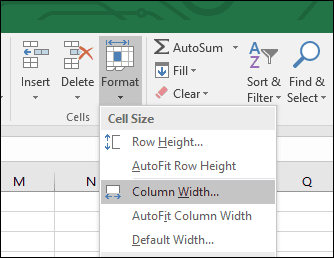
Далі створіть блок, вибравши діапазон комірок A6: C10. Виберіть Головна натисніть на Межі потім виберіть меню Товсті зовнішні межі. Створіть інше поле, вибравши діапазон комірок A12: C16, потім повторіть ті ж дії, щоб застосувати товсту зовнішню межу.
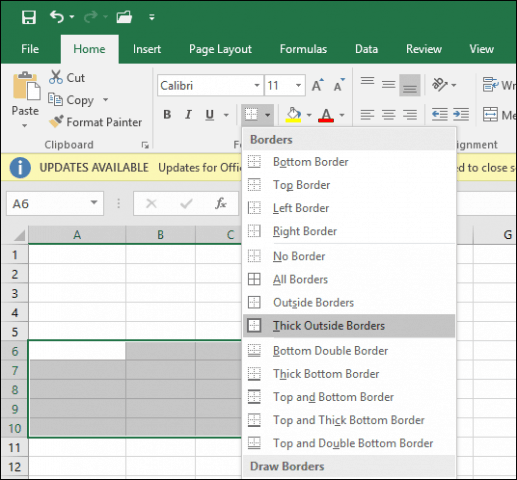
Тепер, коли ви знаєте, як інструмент для межі та контурупрацює, ми збираємося створити додаткові поля в електронній таблиці для зберігання інформації. Деякі з цих полів будуть використовувати різні стилі рамки та розміри стовпців.
Змініть розмір стовпців E і F до 13 одиниць. Змініть розмір стовпця G до 15 одиниць.
Далі ми створимо блок із діапазону комірок F6: F13 і застосуємо товсту рамку, але цього разу лише з лівого краю. Виберіть діапазон комірок і натисніть кнопку Межі меню, потім Стиль лінії і виберіть товсту лінію.
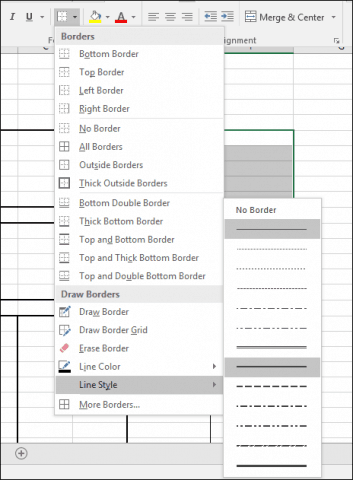
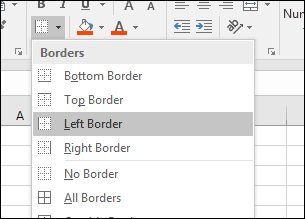
Зараз ми знаємо, як застосовувати рамки в різних стилях та макетах. Дотримуйтесь інструкцій нижче, щоб спроектувати рамки для решти рахунку-фактури.
Блокувати діапазони клітин | Стиль кордону |
| A18: F28 | Клацніть на Кордон меню, виберіть Товсті зовнішні межі |
| B18: B28 | Клацніть на Кордон меню, виберіть Зліва |
| F18: F28 | Клацніть на Кордон меню, виберіть Зліва |
| E18: E28 | Клацніть на Кордон меню, виберіть Зліва |
| A29: F31 | Клацніть на Кордон меню, виберіть Товсті зовнішні межі |
| F29: F31 | Клацніть на Кордон меню, виберіть Зліва і Правильно |
| F32: F34 | Клацніть на Кордон меню, виберіть Товсті зовнішні межі |
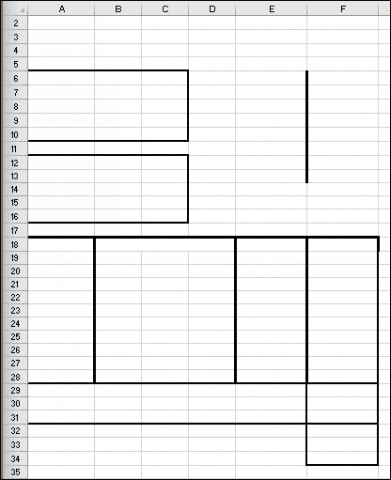
Додавання міток та форматування заголовків
Наступним кроком є введення міток для кожної адреси комірок з відповідним вирівнюванням та розміром шрифту. Ось кілька зразків міток. Ви можете замінити кожну мітку своєю власною, де це доречно.
Мітки | Адреса клітини | Вирівнювання | Розмір шрифту |
| Послуги Groovy | А1 | Зліва | 14 |
| 123 Groove Street | А3 | Зліва | 12 |
| Беверлі Хіллз, Каліфорнія, 90210 | А4 | Зліва | 12 |
| Проданий: | А6 | Зліва | 12 |
| Відправлено до: | А12 | Зліва | 12 |
| Номер накладної | E6 | Правильно | 12 |
| Дата рахунка-фактури | E7 | Правильно | 12 |
| Умови | E8 | Правильно | 12 |
| Торговий представник | E9 | Правильно | 12 |
| Дебет або Кредит | E10 | Правильно | 12 |
| Кількість | А18 | Центр | 10 |
| Опис | B18 | По центру стовпці; виберіть B18: D18 і натисніть Об'єднання та центр. | 10 |
| Ціна за одиницю | E18 | Центр | 10 |
| Сума | F18 | Центр | 10 |
| Підточний | E29 | Зліва | 10 |
| Податок | E30 | Зліва | 10 |
| Вантажні перевезення | E31 | Зліва | 10 |
| Оплатити це | F33 | Центр | 10 |
| Сума | F34 | Центр | 10 |
| Зробіть чеки до сплати | C33 | Зліва | 12 |
| Дякуємо за покупки в Groovy Services | B37 | Зліва | 12 |
| ТОВ «Groovy Services» | С34 | Зліва | 10 |
| Рахунок-фактура | F1 | Зліва | 14 |
Створіть блок із діапазону комірок A18: F18. На вкладці Домашня сторінка натисніть кнопку Стилі клітин потім виберіть потрібний стиль для своїх заголовків. Я вибрав апельсин 60% - Акцент 2.
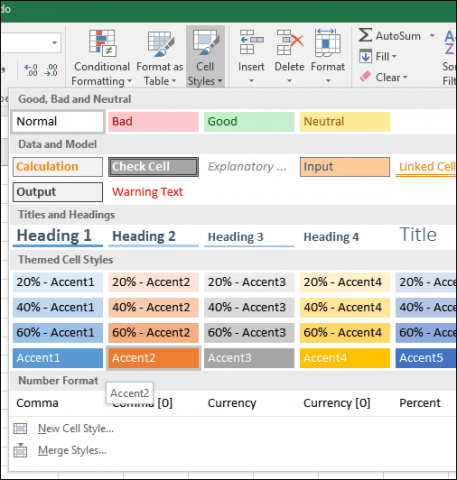
Наразі ваш рахунок-фактура повинен виглядати наступним чином.
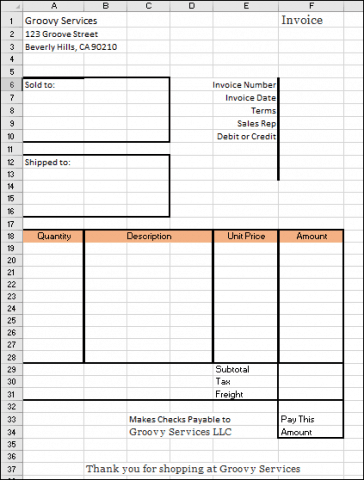
Додавання формул для загального та підсумкового обчислень
Настав час повернути рахунок-фактуру. Це означає додавання формул, які допоможуть вам розрахувати вартість ваших товарів і послуг. Ваш рахунок-фактура, ймовірно, потребує умовної функції, заснованої на вартості обраного товару чи послуги.
Формула Якщо (стан, значення 1, значення 2) виробляє значення на основі умови. Якщо умова вірна, тоді виробляється значення 1. Якщо умова хибна, тоді виробляється значення 2.
Перша формула, яку ми введемо, обчислюєкількість. Для таблиці деталізованих зборів ми хочемо обчислити суму, помноживши кількість (A19) на одиничну ціну (E19). Але ми хочемо зробити це лише у випадку заповнення рядка. Інакше наша формула створить помилку. Щоб уникнути цього, ми призначаємо порожню величину (F19) значення, якщо клітинка кількості порожня.
У комірку F19 введіть = ЯКЩО (A19 = ””, ””, A19 * E19). Перейдіть до заповнення діапазону комірок F20: F28 формулою.

Створіть формулу для підсумкової. У комірку F29 введіть = SUM (F19: F28)
Щоб створити формулу податку, перейдіть до клітини F30 та введіть = F29 * 0,50. Обміняйте 0,50 на будь-яку місцеву ставку податку.
Введіть формулу для обчислення "Оплатити цю суму" у комірці F32. Введіть = F29 + F30 + F31
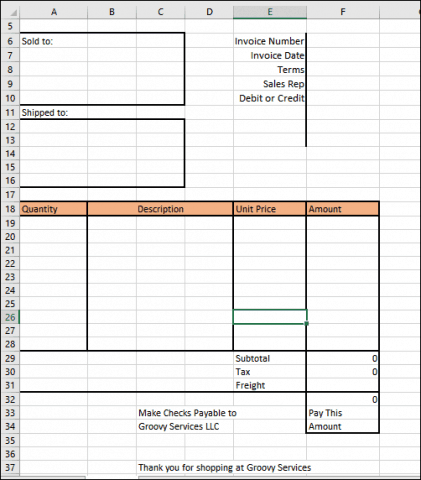
Форматування чисел
Потім потрібно відформатувати правий стовпець як валюту. Виберіть F19: F32, а потім натисніть $ (формат рахункового номера) у головному меню в розділі Число.
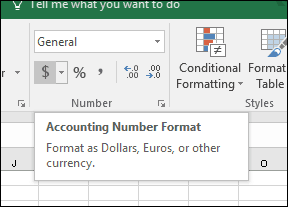
Зробіть те саме для E19: E28.
Додавання захисту до електронної таблиці
Тепер, коли формат і формули вашого рахунку-фактуриВи хочете заблокувати певні комірки, щоб вони не були ненавмисно відредаговані, таким чином порушуючи рахунок-фактуру. Це можна зробити, увімкнувши захист вашої електронної таблиці. Перш ніж увімкнути захист, потрібно розблокувати комірки, куди потрібно ввести дані.
Виберіть діапазон комірок A17: E28. Перейдіть на головну стрічку та натисніть Формат. Шукати Блокування комірки. Якщо це ввімкнено, виберіть його, щоб вимкнути його.
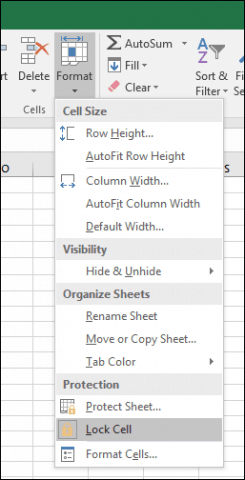
Повторіть ті ж дії для наступних адрес і діапазонів комірок.
- F6: F10
- F31
- A7: C10
- A13: C16
Клацніть на Формат меню, потім Захистити лист. За замовчуванням "Захист робочого аркуша та вмістузаблоковані клітинки "," Вибрати заблоковані комірки "та" Вибрати незаблоковані комірки "будуть перевірені. Встановлення пароля необов’язкове і в цьому випадку дійсно не потрібно. Переконайтесь, що ці налаштування обрані та натисніть гаразд.
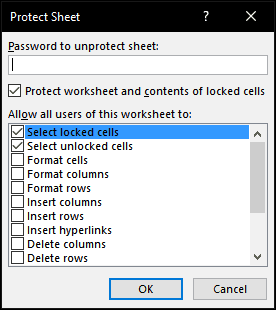
Тепер ваша електронна таблиця буде заблокована для редагування, за винятком рядків, які ви розблокували для введення даних. Якщо ви хочете коли-небудь внести зміни у свою електронну таблицю, натисніть Формат і потім Незахищений лист ...
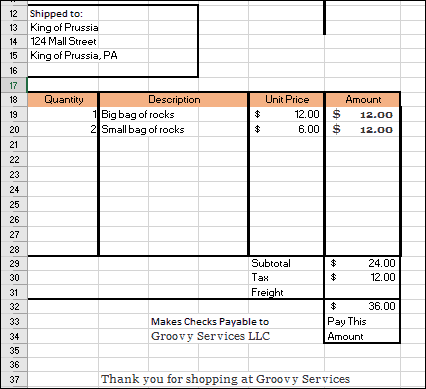
Все, що вам залишилося зробити зараз, - це зберегти рахунок-фактуру як шаблон, а потім взяти його за поворот. Клацніть Файл > Зберегти як… > натисніть у полі списку типів, а потім виберіть Шаблон Excel (* .xltx), потім натисніть кнопку Зберегти.
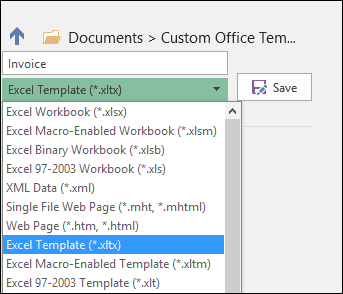
Кожен раз, коли вам потрібно створити новий рахунок-фактура, виможна просто запустити шаблон, а потім ввести ваші дані. Звичайно, вам може знадобитися налаштувати рахунок-фактуру виходячи з ваших конкретних потреб та вимог, але це має бути легким враженням тепер, коли ви знаєте основи форматування та формули.
Якщо ви новачок у Excel або вам потрібно детальніше ознайомитись з основними функціями популярної електронної таблиці, переконайтеся, що в нашій попередній статті детально описані основи, які повинен знати кожен новий користувач Excel.










Залишити коментар